Aharkova Yuliia architektura systemu windows.pptx
- Количество слайдов: 17
 1 architektura systemu windows
1 architektura systemu windows
 architektura systemu windows 2 Jadro Windiows Pamiec fizycna i virtualna Wielozadaniowosc i wielodostep Knfigyracja pliku wymiany
architektura systemu windows 2 Jadro Windiows Pamiec fizycna i virtualna Wielozadaniowosc i wielodostep Knfigyracja pliku wymiany
 Architektura Windows XP 3 Podstawowe elementy systemu Windows XP: pamięć chroniona, pamięć wirtualna, wielozadaniowość, obsługa systemów wieloprocesorowych, warstwa uniezależnienia od sprzętu, technologia Direct. X.
Architektura Windows XP 3 Podstawowe elementy systemu Windows XP: pamięć chroniona, pamięć wirtualna, wielozadaniowość, obsługa systemów wieloprocesorowych, warstwa uniezależnienia od sprzętu, technologia Direct. X.
 TRYB JĄDRA I TRYB UŻYTKOWNIKA 4 System Windows XP jest zbudowany na podstawie takiej samej architektury jak systemy Windows NT i Windows 2000. Jest to system operacyjny bazujący na pamięci wirtualnej pracujący w dwóch podstawowych trybach.
TRYB JĄDRA I TRYB UŻYTKOWNIKA 4 System Windows XP jest zbudowany na podstawie takiej samej architektury jak systemy Windows NT i Windows 2000. Jest to system operacyjny bazujący na pamięci wirtualnej pracujący w dwóch podstawowych trybach.
 TRYB JĄDRA I TRYB UŻYTKOWNIKA 5 Tryb użytkownika to obszar, w którym działają programy użytkowe, zarządzany przez elementy jądra.
TRYB JĄDRA I TRYB UŻYTKOWNIKA 5 Tryb użytkownika to obszar, w którym działają programy użytkowe, zarządzany przez elementy jądra.
 TRYB JĄDRA I TRYB UŻYTKOWNIKA 6 Element jądra odpowiedzialny za kontrolę urządzeń podłączonych do komputera to warstwa uniezależnienia od sprzętu (HAL). HAL pozwala systemowi na pracę na różnych platformach sprzętowych i ochrania system przed błędnym kodem aplikacji. Nie korzystają z HAL sterowniki urządzeń, które pozwalają na komunikację z systemem plików i siecią komputerową, podsystemami graficznymi Win 32 K i. GDI, używanymi do komunikacji z monitorem i urządzeniami wejściowymi.
TRYB JĄDRA I TRYB UŻYTKOWNIKA 6 Element jądra odpowiedzialny za kontrolę urządzeń podłączonych do komputera to warstwa uniezależnienia od sprzętu (HAL). HAL pozwala systemowi na pracę na różnych platformach sprzętowych i ochrania system przed błędnym kodem aplikacji. Nie korzystają z HAL sterowniki urządzeń, które pozwalają na komunikację z systemem plików i siecią komputerową, podsystemami graficznymi Win 32 K i. GDI, używanymi do komunikacji z monitorem i urządzeniami wejściowymi.
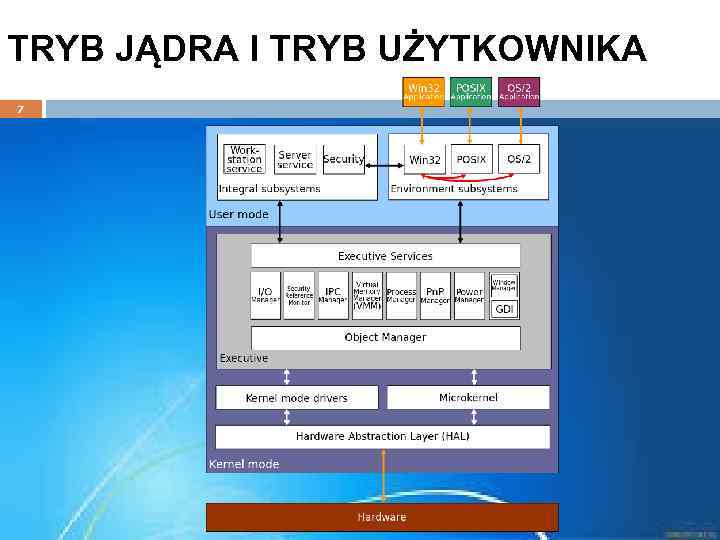 TRYB JĄDRA I TRYB UŻYTKOWNIKA 7
TRYB JĄDRA I TRYB UŻYTKOWNIKA 7
 Pamiec fizycna i virtualna 8 Pamięć wirtualna – mechanizm zarządzania pamięcią komputera zapewniający procesowi wrażenie pracy w jednym dużym, ciągłym obszarze pamięci operacyjnej podczas, gdy fizycznie może być ona pofragmentowana, nieciągła i częściowo przechowywana na urządzeniach pamięci masowej. Systemy korzystające z tej techniki ułatwiają tworzenie rozbudowanych aplikacji oraz poprawiają wykorzystanie fizycznej pamięci RAM w systemach wielozadaniowych. Często popełnianym błędem jest utożsamianie pamięci wirtualnej z wykorzystaniem pamięci masowej do rozszerzenia dostępnej pamięci operacyjnej. Rozszerzenie pamięci na dyski twarde w rzeczywistości jest tylko naturalną konsekwencją zastosowania techniki pamięci wirtualnej, lecz może być osiągnięte także na inne sposoby, np. nakładki lub całkowite przenoszenie pamięci procesów na dysk, gdy znajdują się w stanie uśpienia. Pamięć wirtualna działa na zasadzie przedefiniowania adresów pamięci (fizycznych) na adresy używane przez procesy (logiczne) tak, aby "oszukać" procesy i dać im wrażenie pracy w ciągłej przestrzeni adresowej. Pamięć wirtualna oznacza znacznie większą ilość pamięci RAM dla procesu niż fizycznie dostępna w systemie [1]. Obecnie wszystkie systemy operacyjne ogólnego przeznaczenia wykorzystują techniki pamięci wirtualnej dla procesów uruchamianych w ich obrębie. Wcześniejsze systemy takie, jak DOS, wydania Microsoft Windows[2] z lat 80. oraz oprogramowanie komputerów mainframe z lat 60. nie pozwalały pracować w środowisku z pamięcią wirtualną. Godnymi odnotowania wyjątkami były komputery Atlas, B 5000 oraz. Apple Lisa. Pamięć wirtualna wymaga wykonania dodatkowych nakładów pracy procesora przy odczycie i zapisie do pamięci, nakłady te występują tylko czasami i trwają dość długo, dlatego systemy czasu rzeczywistego lub szczególnego przeznaczenia, w których czas jest czynnikiem krytycznym i musi być przewidywalny, często nie korzystają lub ograniczają stosowanie mechanizmu pamięci wirtualnej. Dyski twarde są około 100 razy wolniejsze od pamięci o dostępie swobodnym, przez co uruchamianie programów wymagających ilości pamięci większej niż fizycznie zainstalowana pamięć RAM powoduje wolne działanie komputera.
Pamiec fizycna i virtualna 8 Pamięć wirtualna – mechanizm zarządzania pamięcią komputera zapewniający procesowi wrażenie pracy w jednym dużym, ciągłym obszarze pamięci operacyjnej podczas, gdy fizycznie może być ona pofragmentowana, nieciągła i częściowo przechowywana na urządzeniach pamięci masowej. Systemy korzystające z tej techniki ułatwiają tworzenie rozbudowanych aplikacji oraz poprawiają wykorzystanie fizycznej pamięci RAM w systemach wielozadaniowych. Często popełnianym błędem jest utożsamianie pamięci wirtualnej z wykorzystaniem pamięci masowej do rozszerzenia dostępnej pamięci operacyjnej. Rozszerzenie pamięci na dyski twarde w rzeczywistości jest tylko naturalną konsekwencją zastosowania techniki pamięci wirtualnej, lecz może być osiągnięte także na inne sposoby, np. nakładki lub całkowite przenoszenie pamięci procesów na dysk, gdy znajdują się w stanie uśpienia. Pamięć wirtualna działa na zasadzie przedefiniowania adresów pamięci (fizycznych) na adresy używane przez procesy (logiczne) tak, aby "oszukać" procesy i dać im wrażenie pracy w ciągłej przestrzeni adresowej. Pamięć wirtualna oznacza znacznie większą ilość pamięci RAM dla procesu niż fizycznie dostępna w systemie [1]. Obecnie wszystkie systemy operacyjne ogólnego przeznaczenia wykorzystują techniki pamięci wirtualnej dla procesów uruchamianych w ich obrębie. Wcześniejsze systemy takie, jak DOS, wydania Microsoft Windows[2] z lat 80. oraz oprogramowanie komputerów mainframe z lat 60. nie pozwalały pracować w środowisku z pamięcią wirtualną. Godnymi odnotowania wyjątkami były komputery Atlas, B 5000 oraz. Apple Lisa. Pamięć wirtualna wymaga wykonania dodatkowych nakładów pracy procesora przy odczycie i zapisie do pamięci, nakłady te występują tylko czasami i trwają dość długo, dlatego systemy czasu rzeczywistego lub szczególnego przeznaczenia, w których czas jest czynnikiem krytycznym i musi być przewidywalny, często nie korzystają lub ograniczają stosowanie mechanizmu pamięci wirtualnej. Dyski twarde są około 100 razy wolniejsze od pamięci o dostępie swobodnym, przez co uruchamianie programów wymagających ilości pamięci większej niż fizycznie zainstalowana pamięć RAM powoduje wolne działanie komputera.
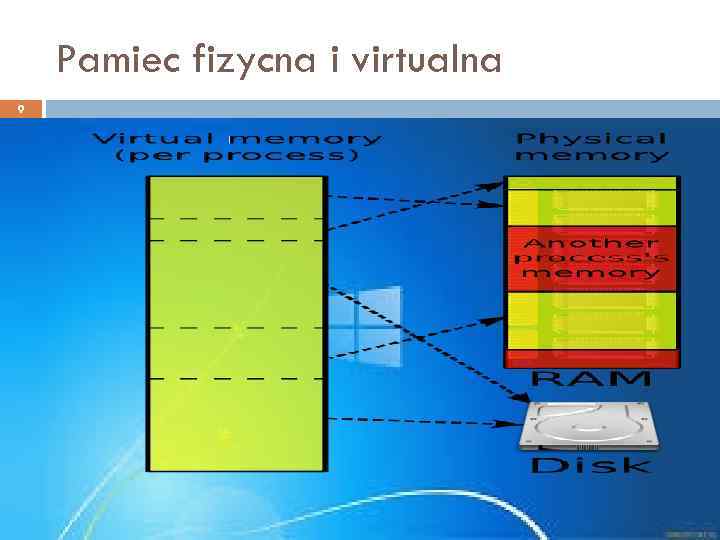 Pamiec fizycna i virtualna 9
Pamiec fizycna i virtualna 9
 Wielozadaniowosc i wielodostep 10 Wielozadaniowość – cecha systemu operacyjnego umożliwiająca mu równoczesne wykonywanie więcej niż jednego procesu. Zwykle za poprawną realizację wielozadaniowości odpowiedzialne jest jądro systemu operacyjnego.
Wielozadaniowosc i wielodostep 10 Wielozadaniowość – cecha systemu operacyjnego umożliwiająca mu równoczesne wykonywanie więcej niż jednego procesu. Zwykle za poprawną realizację wielozadaniowości odpowiedzialne jest jądro systemu operacyjnego.
 Wielozadaniowosc i wielodostep 11 Wielodostep w informatyce: możliwość jednoczesnego korzystania z usług systemu komputerowego przez wielu użytkowników
Wielozadaniowosc i wielodostep 11 Wielodostep w informatyce: możliwość jednoczesnego korzystania z usług systemu komputerowego przez wielu użytkowników
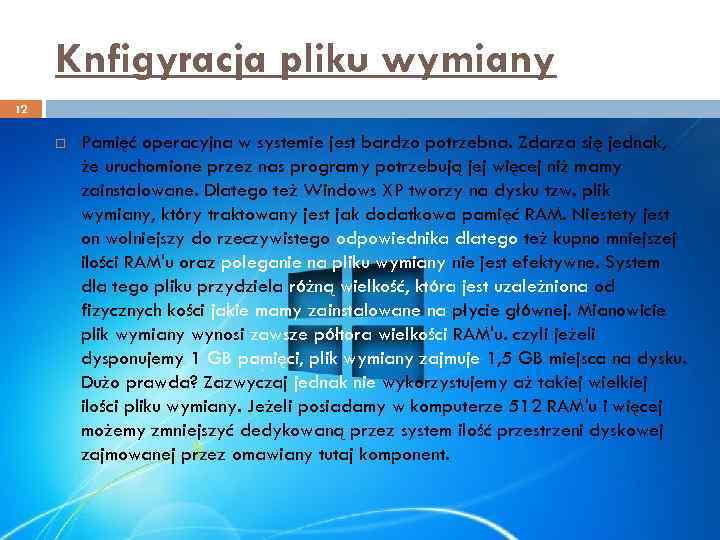 Knfigyracja pliku wymiany 12 Pamięć operacyjna w systemie jest bardzo potrzebna. Zdarza się jednak, że uruchomione przez nas programy potrzebują jej więcej niż mamy zainstalowane. Dlatego też Windows XP tworzy na dysku tzw. plik wymiany, który traktowany jest jak dodatkowa pamięć RAM. Niestety jest on wolniejszy do rzeczywistego odpowiednika dlatego też kupno mniejszej ilości RAM'u oraz poleganie na pliku wymiany nie jest efektywne. System dla tego pliku przydziela różną wielkość, która jest uzależniona od fizycznych kości jakie mamy zainstalowane na płycie głównej. Mianowicie plik wymiany wynosi zawsze półtora wielkości RAM'u. czyli jeżeli dysponujemy 1 GB pamięci, plik wymiany zajmuje 1, 5 GB miejsca na dysku. Dużo prawda? Zazwyczaj jednak nie wykorzystujemy aż takiej wielkiej ilości pliku wymiany. Jeżeli posiadamy w komputerze 512 RAM'u i więcej możemy zmniejszyć dedykowaną przez system ilość przestrzeni dyskowej zajmowanej przez omawiany tutaj komponent.
Knfigyracja pliku wymiany 12 Pamięć operacyjna w systemie jest bardzo potrzebna. Zdarza się jednak, że uruchomione przez nas programy potrzebują jej więcej niż mamy zainstalowane. Dlatego też Windows XP tworzy na dysku tzw. plik wymiany, który traktowany jest jak dodatkowa pamięć RAM. Niestety jest on wolniejszy do rzeczywistego odpowiednika dlatego też kupno mniejszej ilości RAM'u oraz poleganie na pliku wymiany nie jest efektywne. System dla tego pliku przydziela różną wielkość, która jest uzależniona od fizycznych kości jakie mamy zainstalowane na płycie głównej. Mianowicie plik wymiany wynosi zawsze półtora wielkości RAM'u. czyli jeżeli dysponujemy 1 GB pamięci, plik wymiany zajmuje 1, 5 GB miejsca na dysku. Dużo prawda? Zazwyczaj jednak nie wykorzystujemy aż takiej wielkiej ilości pliku wymiany. Jeżeli posiadamy w komputerze 512 RAM'u i więcej możemy zmniejszyć dedykowaną przez system ilość przestrzeni dyskowej zajmowanej przez omawiany tutaj komponent.
 Knfigyracja pliku wymiany 13 Kliknijmy prawym przyciskiem na ikonę Mój komputer i z menu wybierzmy pozycję Właściwości. Przejdźmy na zakładkę Zaawansowane i w sekcji Wydajność kliknijmy w przycisk Ustawienia. W nowym oknie ponownie przejdźmy na zakładkę Zaawansowane. Następnie kliknijmy w przycisk Zmień znajdujący się w sekcji Pamięć wirtualna.
Knfigyracja pliku wymiany 13 Kliknijmy prawym przyciskiem na ikonę Mój komputer i z menu wybierzmy pozycję Właściwości. Przejdźmy na zakładkę Zaawansowane i w sekcji Wydajność kliknijmy w przycisk Ustawienia. W nowym oknie ponownie przejdźmy na zakładkę Zaawansowane. Następnie kliknijmy w przycisk Zmień znajdujący się w sekcji Pamięć wirtualna.
 Knfigyracja pliku wymiany 14
Knfigyracja pliku wymiany 14
 Knfigyracja pliku wymiany 15 Zmieńmy teraz wartości według naszego uznania. Ja proponuje dla komputerów posiadających 512 i więcej RAM'u ustawienie połowy wartości pamięci operacyjnej jako rozmiar początkowy i równą wartość jako końcowy. Na ilustracji poniżej przedstawione są ustawienia dla komputera posiadającego 1 GB RAM'u. Oczywiście plik wymiany można ustawić na dowolnym dysku twardym. policealna szkoła dla dorosłych technikum informatyczne
Knfigyracja pliku wymiany 15 Zmieńmy teraz wartości według naszego uznania. Ja proponuje dla komputerów posiadających 512 i więcej RAM'u ustawienie połowy wartości pamięci operacyjnej jako rozmiar początkowy i równą wartość jako końcowy. Na ilustracji poniżej przedstawione są ustawienia dla komputera posiadającego 1 GB RAM'u. Oczywiście plik wymiany można ustawić na dowolnym dysku twardym. policealna szkoła dla dorosłych technikum informatyczne
 Knfigyracja pliku wymiany 16
Knfigyracja pliku wymiany 16
 Knfigyracja pliku wymiany 17 Pamiętajmy, że nieważne jak dużo będziemy posiadać pamięci operacyjnej nie możemy nigdy zupełnie wyłączać pliku wymiany. Jest on potrzebny do prawidłowego działania wielu aplikacji. Jeżeli wyłączymy plik wymiany niektóre programy po prostu nie uruchomią się.
Knfigyracja pliku wymiany 17 Pamiętajmy, że nieważne jak dużo będziemy posiadać pamięci operacyjnej nie możemy nigdy zupełnie wyłączać pliku wymiany. Jest on potrzebny do prawidłowego działania wielu aplikacji. Jeżeli wyłączymy plik wymiany niektóre programy po prostu nie uruchomią się.


